PS中怎样创建多个路径?
溜溜自学 平面设计 2022-08-18 浏览:1717
大家好,我是小溜,在PS中,我们有时候需要创建多个路径,但是很多小伙伴都不知道该如何操作,那么这里小溜就带大家一起来看看方法,希望能给大家带来帮助。
想了解更多的“PS”相关内容吗?点击这里免费学习PS课程>>
工具/软件
硬件型号:惠普(HP)暗影精灵8
系统版本:Windows7
所需软件:PS CS5
方法/步骤
第1步
首先在PS中新建一个画布,如图所示:
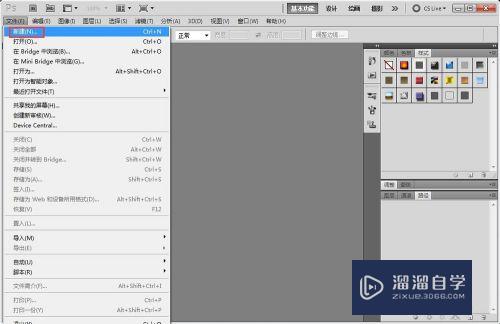
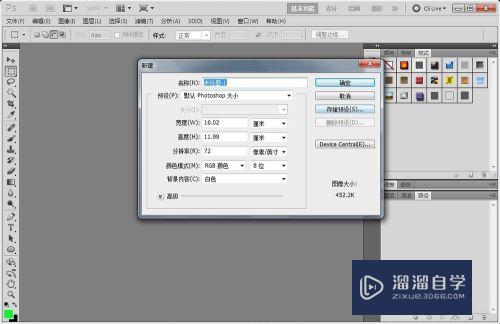
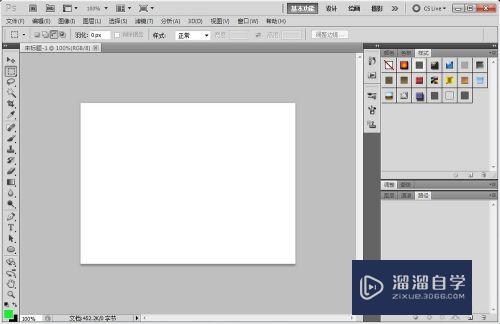
第2步
使用钢笔工具在画布上绘制一工作路径,如图所示:
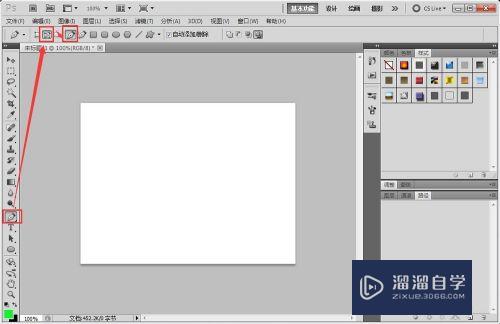
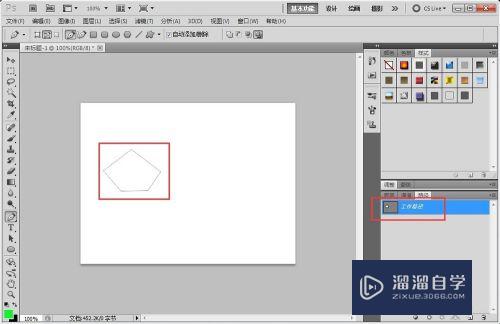
第3步
要再创建一个路径,只要点击右下角的“创建新路径”图标,创建另外一个路径,如图所示:
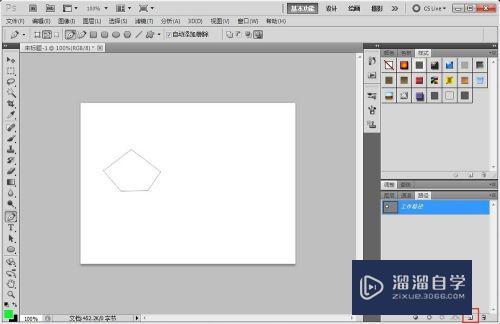
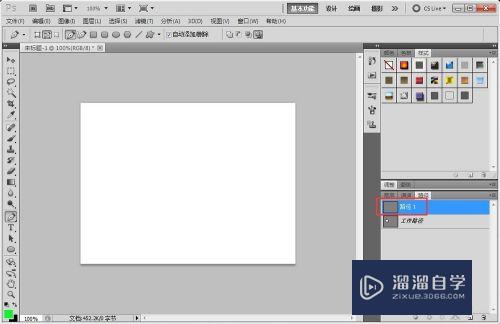
第4步
接下来就可以使用钢笔工具在创建的新路径上绘制了,如图所示:
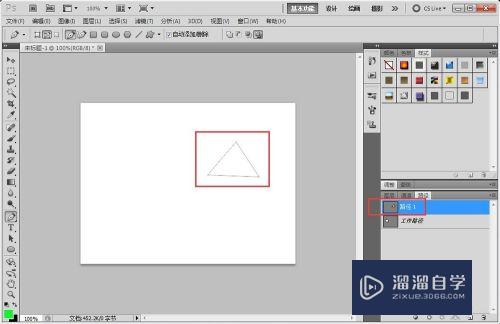
注意/提示
以上就是“PS中怎样创建多个路径?”的全部内容了,如果大家想要了解更多的内容,可以关注溜溜自学网,我们每天都会为大家带来更多的软件相关知识,供大家学习参考。
相关文章
距结束 04 天 04 : 24 : 38
距结束 01 天 16 : 24 : 38
首页






